
Kandungan
- Tambah Kalendar untuk Kalendar Outlook dalam Windows 10
- Tambah Pelantikan & Peristiwa ke Kalendar Outlook dalam Windows 10
- Kalendar di Windows 10: Apa yang Anda Perlu Tahu
Setiap hari kita menggunakan banyak peranti untuk perkara yang berbeza. Hampir setiap orang mempunyai buku nota yang membolehkan mereka tetap produktif dan menikmati masa lapang di mana sahaja mereka berada. Sejumlah pengguna yang semakin meningkat mempunyai tablet dan telefon pintar yang mereka dapat menarik dalam apa jua keadaan untuk terus berhubung. Tidak kira apa jenis peranti yang anda miliki, anda mempunyai aplikasi kalendar di atasnya dan kemas kini Windows 10 meningkatkan pengalaman Kalendar pada komputer riba Windows, desktop dan tablet dalam pelbagai cara yang menarik.
Secara rasmi dipanggil Kalendar Outlook, Kalendar dalam Windows 10 membolehkan anda lebih banyak kawalan mendalam mengenai pelantikan anda. Ia berfungsi seiring dengan Outlook Mail, membiarkan anda Terima jemputan dengan hanya tekan butang. Pandangan baru minggu, hari dan bulan membolehkan anda dengan cepat melihat apa yang telah anda raih. Yang paling penting, Microsoft telah berputus asa memaksa pengguna ke dalam ekosistemnya. Kalendar untuk Windows 10 berfungsi dengan akaun yang sudah ada.

Inilah caranya untuk menambah kalendar dan peristiwa ke Kalendar Outlook di Windows 10, serta beberapa tip untuk menggunakan Kalendar Outlook bersambung dengan beberapa aplikasi dan ciri lain sistem operasi.
Tambah Kalendar untuk Kalendar Outlook dalam Windows 10
Mari bermula dengan menambah kalendar. Kemungkinan adalah bahawa aplikasi Kalendar telah disematkan pada Menu Mula atau Mula Skrin. Tekan butang Windows di sudut kiri bawah skrin anda untuk membuka Menu Mula jika anda menggunakan tetikus dan papan kekunci. Jika anda menggunakan sentuhan, tekan butang Windows pada peranti anda.

Sekarang cari Kalendar aplikasi. Jangan bimbang jika ia tidak disematkan pada skrin anda. Klik atau ketik pada Semua Aplikasi butang untuk mendapatkan senarai setiap apl yang dipasang pada komputer riba, tablet atau desktop Windows 10 anda. Sekarang klik atau ketik pada Kalendar. Ingat, Windows 10 kelihatan sedikit berbeza bergantung kepada sama ada anda berada dalam Mod Tablet atau tidak. Oleh itu, jangan risau jika apa yang anda lihat kelihatan agak berbeza daripada apa yang digambarkan di sini.
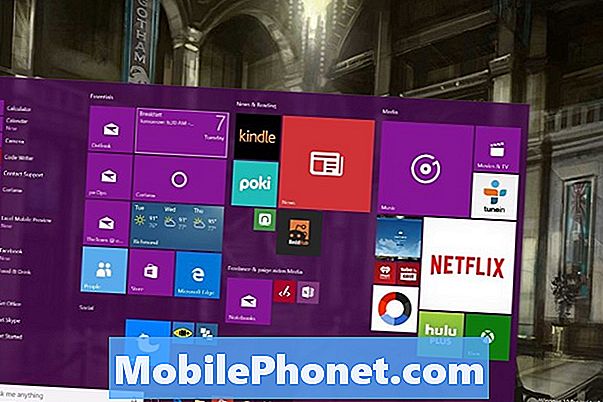
Selamat datang ke aplikasi Kalendar Outlook baru untuk Windows 10. Jika anda tidak pernah membuka aplikasi sebelum anda akan mendapat skrin persediaan, berjalan anda melalui proses persediaan. Ikut arahan dan anda boleh menambah kalendar Outlook, Gmail, Exchange dan iCloud dengan mudah. Mana-mana akaun yang telah anda log masuk dengan Outlook Mail, permukaan di sini dalam Kalendar.

Klik ikon sapu pada dibahagian bawah kiri dari aplikasi Kalendar Outlook untuk Windows 10 jika anda perlu menambah kalendar ke aplikasi selepas membuatnya melalui proses persediaan awal.
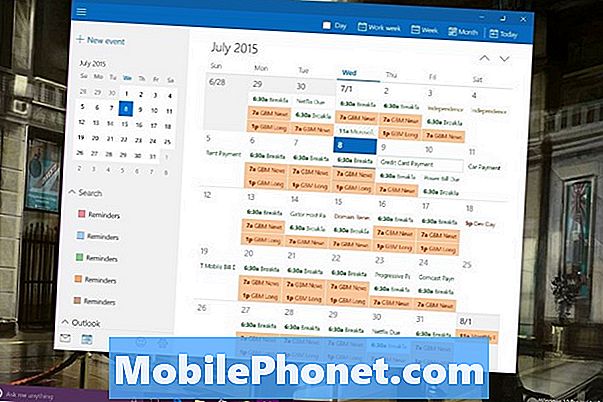
Ketik atau klik Akaun.
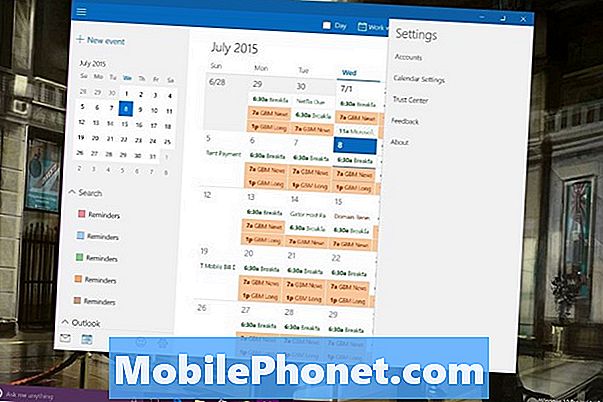
Ketik atau klik Tambah akaun.

Pilih jenis akaun yang anda miliki dan sediakan maklumat yang diminta dalam proses persediaan akaun tertentu itu. Anda akan memerlukan nama pengguna dan kata laluan anda untuk perkhidmatan tersebut selalu. Kadang-kadang anda mungkin memerlukan kod pin khas jika anda mempunyai persediaan perlindungan tambahan untuk akaun, seperti Pengesahan Dua Faktor.
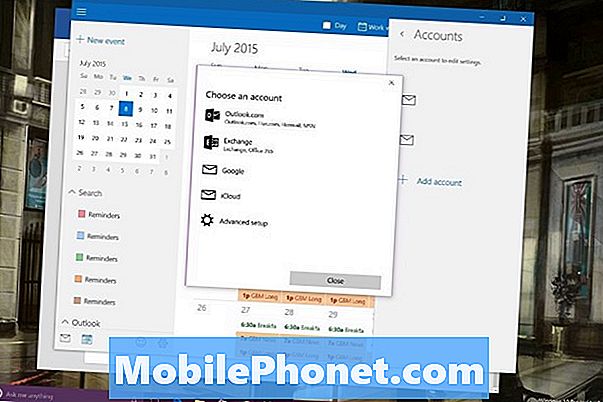
Tambah Pelantikan & Peristiwa ke Kalendar Outlook dalam Windows 10
Untuk menambah acara ke Kalendar Outlook di Windows 10, ketik atau klik pada Acara Baru butang di sudut kiri atas aplikasinya.
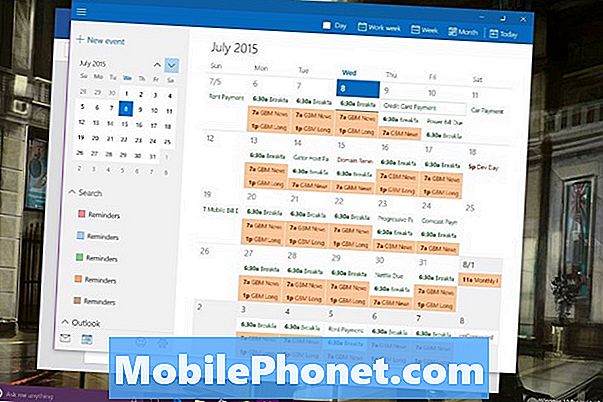
Sekarang tambah semua maklumat yang anda ada mengenai acara itu dan ketik atau klik Simpan & Tutup. Jika anda mempunyai berbilang kalendar, anda ingin memastikan bahawa anda memilih kalendar yang betul dalam menu drop-down ketika membuat janji temu atau acara baru anda.
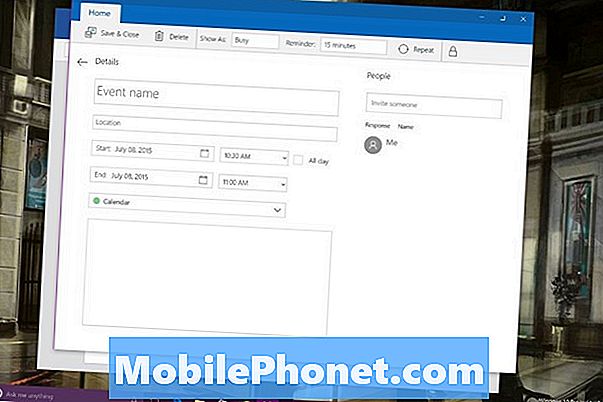
Kalendar di Windows 10: Apa yang Anda Perlu Tahu
Apabila anda membuat janji temu dalam kalendar tertentu pelantikan itu akan diselaraskan kembali ke akaun yang anda tambahkan ke Kalendar Outlook. Ringkasnya, bergantung pada cara anda membuat acara kalendar anda boleh tersebar di antara beberapa akaun jika anda tidak berhati-hati. Outlook melakukan ini supaya anda dapat menyimpan akaun kerja dan akaun peribadi berasingan. Kerana Kalendar Outlook dan Mail Outlook dalam Windows 10 bekerja seiring, menghapus akaun pada satu membuang akaun di sisi yang lain.
Outlook.com, Outlook untuk iOS dan Outlook untuk Android semua disegerakkan juga. Sekiranya anda merancang untuk menggunakan Kalendar Outlook untuk Windows 10 - dan anda perlu kerana ia hebat, muat turun aplikasi ini juga. Kemaskini Microsoft Windows 10 untuk Windows Phone akan tiba dengan aplikasi yang dinaik taraf untuk platform tersebut pada musim gugur ini.

Pada bar tugas setiap komputer riba, tablet atau desktop yang menjalankan Windows 10 adalah kotak carian yang membolehkan pengguna berhubung dengan pembantu peribadi Cortana yang baru. Menggunakan suara atau teks anda boleh mempunyai Cortana menambah pelantikan baru ke kalendar anda pada kehendak. "Tambah Pelantikan Doktor Gigi ke Kalendar saya untuk 8 Julai pada 7PM" adalah sesuatu yang anda boleh taip dalam kotak carian itu untuk hasil yang cepat. Klik mikrofon dan arahan yang sama berfungsi dengan suara.
Baca: 36 Epic Windows 10 Ciri-ciri Meningkatkan Untuk
Nasib baik dengan PC Windows 10 atau naik taraf anda. Microsoft mengatakan ia merancang untuk terus melancarkan kemas kini ke Kalendar Outlook melalui Gedung Windows.


